
Menurut pengembang, Xeplayer bekerja pada sistem yang dimulai dengan Windows XP dan mengakhiri Windows 10 (diperlukan virtualisasi VT-X atau AMD-V yang akan diaktifkan), persyaratan sistem yang tersisa juga sedikit lebih rendah daripada emulator lain, misalnya, hanya RAM 1 GB. Dan, memang, cukup fisky. Mungkin ini harus dikaitkan dengan manfaat dari solusi ini. Dan tentang sisa detail lebih lanjut di bawah ini.
Menginstal dan meluncurkan Xeplayer
Situs web resmi emulator - xeplayer.com, tetapi jangan terburu-buru untuk pergi dan mencari persis di mana itu ada untuk mengunduh: Faktanya adalah bahwa installer web ditawarkan di halaman utama (yaitu, file kecil yang setelah meluncurkan Emulator sendiri dan menawarkan apa yang "apa dalam beban), yang bersumpah beberapa antivirus dan memblokir smartscreen Windows 10.Dan jika Anda memasukkan halaman http://www.xeplayer.com/xeplayer-android-emulator-for-pc-download/, akan ditemukan di bilangan bulat tiga tombol "unduh" - di bagian atas di bawah gambar, di atas bagian atas kanan dan bawah di bawah teks. Yang terakhir (dalam hal apa pun, pada saat penulisan bahan ini) memungkinkan Anda untuk mengunduh xeplayer dalam bentuk installer offline lengkap, yang diinstal tanpa masalah.
Meskipun saya tidak menjamin kebersihan penuh dari program ini: misalnya, saya sedikit malu dengan pemberitahuan "dalam hal masalah dengan instalasi, lepaskan antivirus Anda." Tampaknya baik-baik saja, tetapi tidak ada kepercayaan diri. Setelah instalasi, jalankan Xeplayer dan tunggu sebentar: Peluncuran pertama melewati lebih lama dari biasanya, karena beberapa komponen tambahan diinstal.
Jika saat startup, Anda mendapatkan layar biru kematian, dan Windows 10 atau 8.1 diinstal pada komputer, maka kemungkinan besar kasusnya dalam komponen Hyper-V yang diinstal. Anda dapat menghapusnya, tetapi Anda dapat menonaktifkan sementara, untuk melakukan ini, menjalankan prompt perintah atas nama administrator dan menggunakan perintah: bcdedit / set hypervisorlaunchtype off
Setelah pelaksanaan perintah yang berhasil, pastikan untuk memulai kembali komputer, emulator harus dimulai tanpa kesalahan. Di masa depan, untuk mengaktifkan kembali Hyper-V. Gunakan perintah yang sama dengan tombol "pada" alih-alih "OFF".
Menggunakan Android Xeplayer Emulator
Jika Anda pernah menggunakan utilitas lain untuk meluncurkan Android di bawah Windows, antarmuka akan sangat akrab bagi Anda: Jendela yang sama, panel yang sama dengan tindakan dasar. Jika beberapa ikon tidak dapat dipahami oleh Anda, cukup bawa dan tunda pointer mouse di atasnya: Antarmuka Xeplayer diterjemahkan ke dalam cukup Rusia dan seharusnya tidak ada masalah.

Juga merekomendasikan untuk melihat ke dalam pengaturan (ikon roda gigi di sebelah kanan di baris header), di sana Anda dapat menyesuaikan:
- Pada tab "Utama", Anda dapat mengaktifkan root, dan juga mengubah bahasa jika Rusia belum dihidupkan secara otomatis.
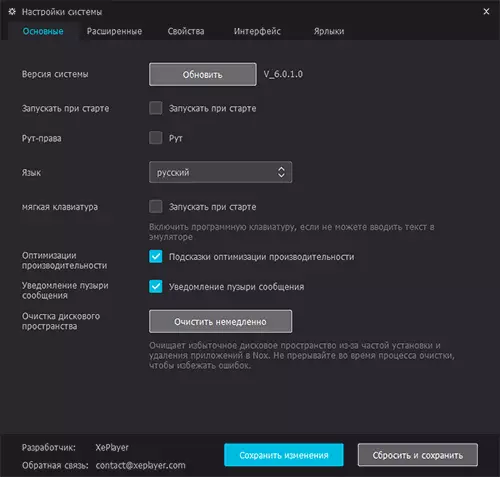
- Pada tab Advanced, Anda dapat mengkonfigurasi parameter jumlah RAM, inti prosesor dan kinerja dalam emulator. Secara umum, ia bekerja dengan pengaturan default dengan lancar, meskipun mungkin salah satu alasan utama ini bukan versi Android yang paling baru (4.4.2).
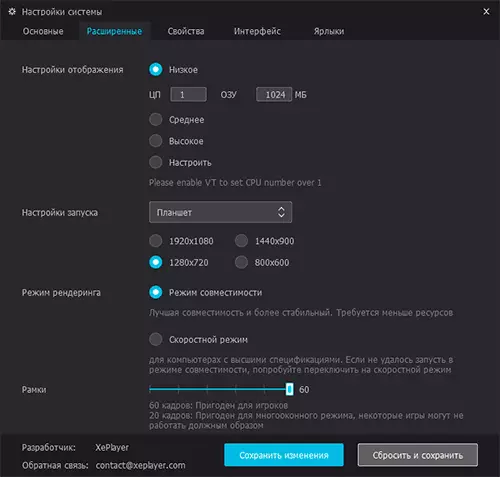
- Dan akhirnya, lihat tab "Label". Ada yang dikumpulkan tombol panas untuk mengontrol emulator: mereka mungkin lebih nyaman untuk beberapa tindakan daripada mouse.
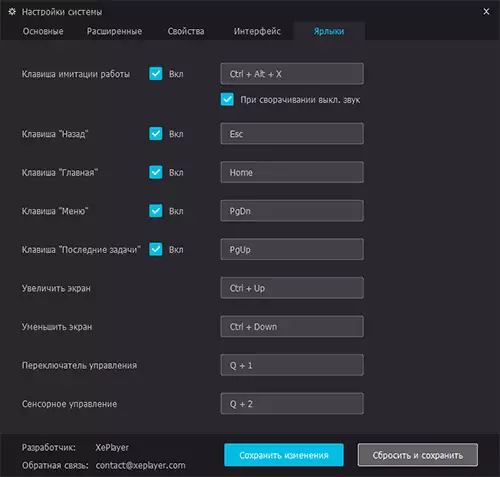
Emulator memiliki pasar bermain untuk mengunduh game. Jika tidak ada keinginan untuk memasuki akun Google Anda di emulator, Anda dapat mengunduh APK dari situs pihak ketiga, dan kemudian menginstalnya menggunakan tombol aplikasi boot aplikasi di panel Tindakan atau hanya menyeret file ke jendela emulator. Sebagian besar "aplikasi" built-in lainnya tidak berguna dalam emulator dan mengarah ke bagian situs web resmi pengembang.
Untuk game, akan nyaman untuk fungsi konfigurasi area panas di layar dan kendalikan dari keyboard. Sekali lagi, untuk mengetahui tindakan mana yang memungkinkan Anda untuk mengkonfigurasi setiap item, gunakan petunjuk yang muncul ketika pointer mouse menunda itu.

Dan satu fitur lagi yang dapat dikaitkan dengan manfaatnya, kecuali bahwa ini adalah emulator dengan persyaratan sistem rendah: jika dalam analog untuk mengaktifkan input dalam bahasa Rusia dari keyboard, Anda harus berurusan dengan pengaturan dan mencari cara, Semuanya dihidupkan secara otomatis, jika ketika Anda menginstal, Anda telah memilih Rusia: Antarmuka emulator dan Android "di dalam", serta input pada keyboard perangkat keras - semuanya dalam bahasa Rusia.
Sebagai hasilnya: Saya siap untuk merekomendasikan untuk menggunakan sebagai produktif dan nyaman bagi pengguna yang berbahasa Rusia. Solusi untuk meluncurkan Android pada PC dan laptop, tetapi saya tidak percaya pada tantangan lengkap Xeplayer.
